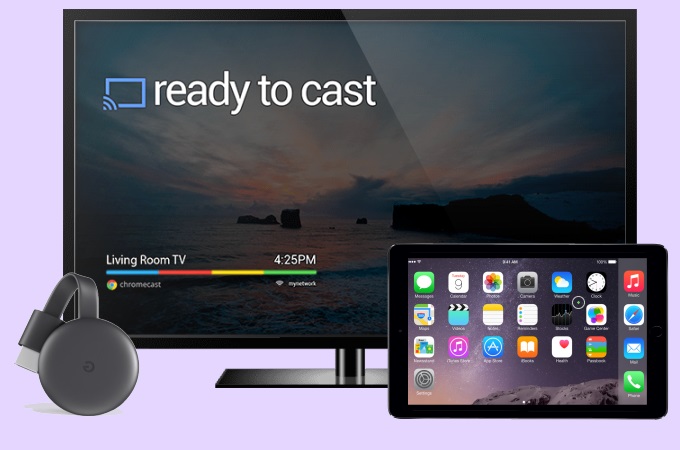
Chromecast ist ein Gerät, das Ihren Fernseher intelligent macht und es Ihnen ermöglicht, Filme auf Netflix anzusehen, Videos auf YouTube, HBO, Disney und viele andere zu streamen. Es könnte jedoch eine Gelegenheit geben, bei der Sie Ihre iPad-Inhalte mit Ihrer Familie und Ihren Freunden teilen und gemeinsam mit ihnen genießen möchten. Zu diesem Zeitpunkt können Sie das iPad mit Hilfe der folgenden Tools zur Bildschirmspiegelung auf Chromecast spiegeln.
Google Home
Das erste Tool, das Ihnen hilft, iPad mit Chromecast zu verbinden, ist Google Home. Diese einfache und leicht zu bedienende Anwendung ist eines der führenden und bekannten Tools, mit dessen Hilfe Sie den Bildschirm Ihres iPad auf Ihrem Chromecast-Fernseher anzeigen können. Um zu erfahren, wie Sie das iPad mit diesem Tool auf Chromecast übertragen können, folgen Sie einfach den einfachen Schritten unten.
So richten Sie Ihr Chromecast-Gerät ein
- Schließen Sie zunächst den Chromecast Dongle über ein HDMI-Kabel an Ihren Fernseher an.
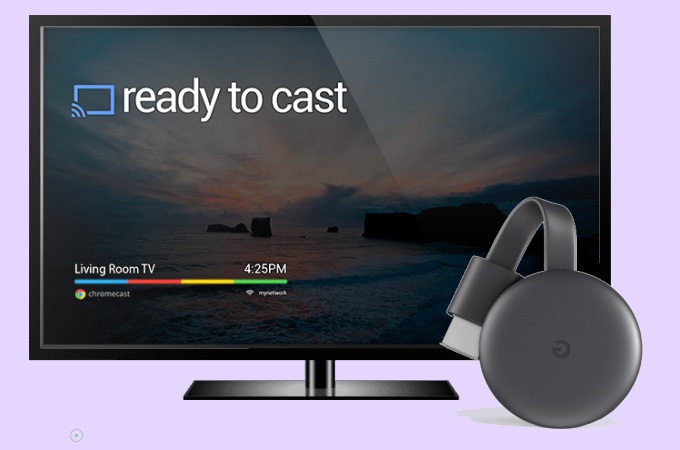
- Öffnen Sie Google Home auf Ihrem iPad und gehen Sie zu den Geräten in der oberen rechten Ecke des iPad-Bildschirms. Folgen Sie einfach der Einrichtung auf Ihrem Bildschirm und wählen Sie schließlich einen Namen für Ihren Chromecast.
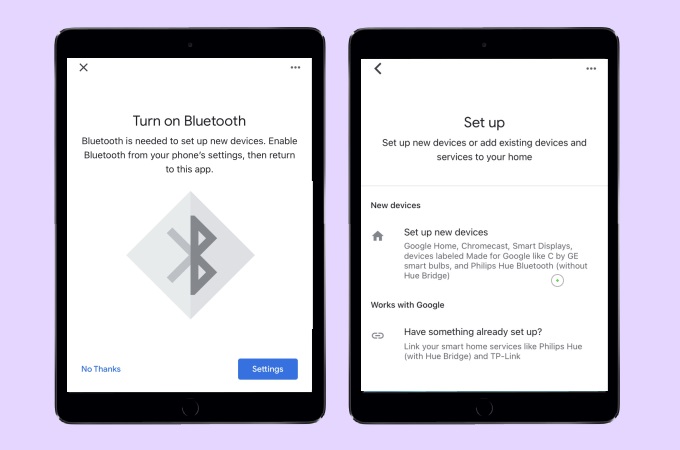
Um mit der Übertragung zu beginnen
- Gehen Sie auf die Hauptschnittstelle Ihres Google Home und stellen Sie sicher, dass Ihr Fernseher und Ihr iPad mit derselben WiFi-Verbindung übertragen werden.
- Gehen Sie dann zu dem Video oder Film, den Sie ansehen möchten, und tippen Sie auf das Symbol “Verbunden”.
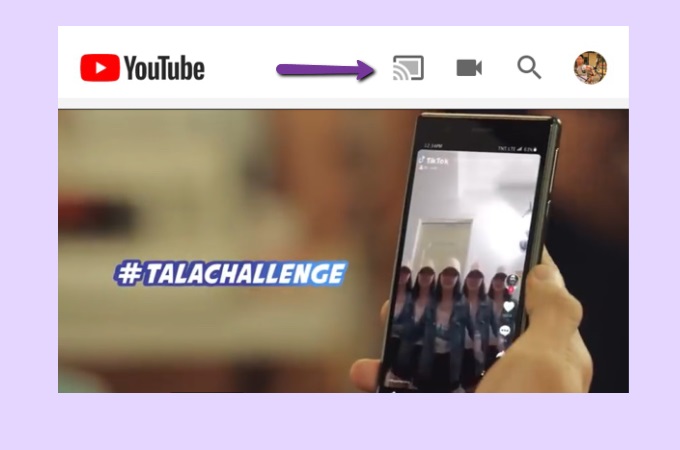
- Ihr iPad wird nun auf Ihren Chromecast gespiegelt.
LetsView
Ein weiteres Tool, mit dem Sie den iPad-Bildschirm auf Chromecast spiegeln können, ist LetsView. Diese erstaunliche Anwendung zum Spiegeln des Bildschirms ist eines der effektivsten Tools zum Spiegeln des Bildschirms online. Um dieses Werkzeug zu verwenden, um iPad mit Chromecast zu verbinden, überprüfen Sie einfach die folgenden Schritte.
So spiegeln Sie Ihr iPad auf Ihren PC
- Laden Sie die Anwendung auf Ihr iPad und Ihren PC herunter. Starten Sie sie nach der Installation.
- Auf Ihrem iPad wird sie automatisch verfügbare Geräte erkennen. Sobald es gefunden wurde, tippen Sie einfach auf den Namen Ihres PCs, um die Verbindung zu übertragen.
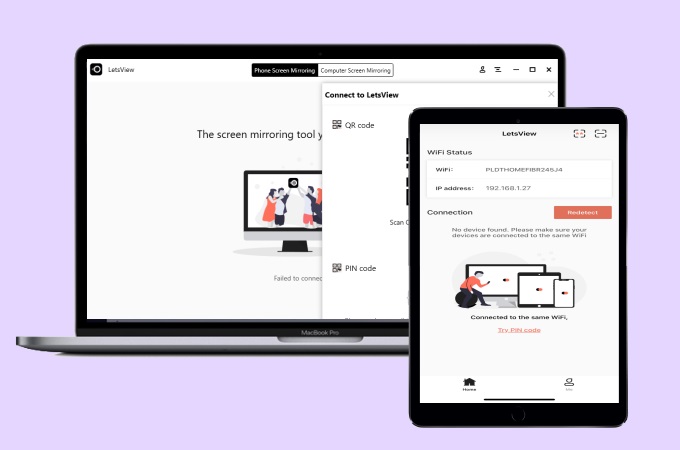
PC auf Chromecast spiegeln
- Starten Sie eine Registerkarte auf Ihrem Google Chrome und klicken Sie auf das Ellipsenmenü in der oberen rechten Ecke des Bildschirms. Wählen Sie von dort aus Cast.
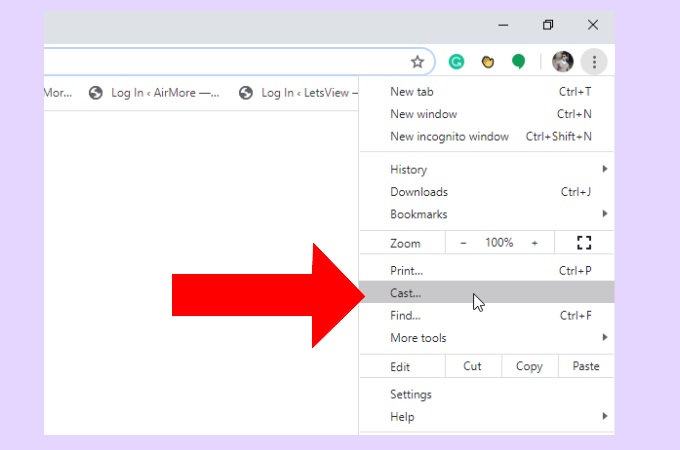
- Warten Sie, bis Ihr Browser Ihren Chromecast erkennt. Sobald er erkannt wurde, tippen Sie ihn an, um die Verbindung zu übertragen.
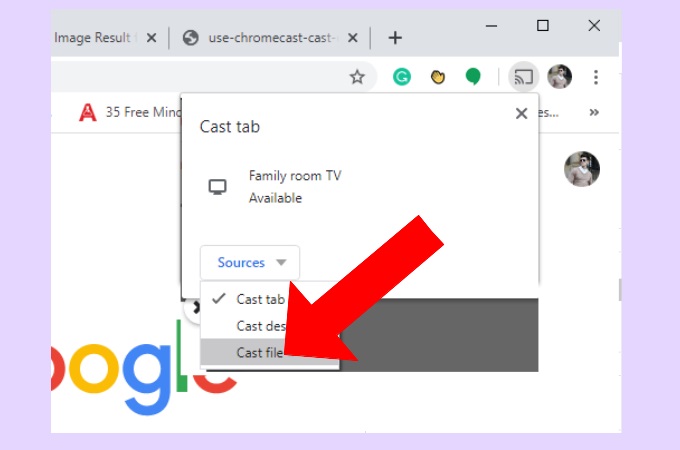
- Dann wird der gesamte Inhalt auf Ihrem iPad-Bildschirm sofort auf Ihrem Chromecast angezeigt.
Schlussfolgerung
Dies sind die Apps zum Spiegeln des oberen Bildschirms, mit denen Sie das iPad mit Chromecast verbinden können. Beide Tools haben sich als sicher und effektiv erwiesen und verbinden Ihr iPad mit Ihrem Chromecast. Wenn es Ihnen schwer fällt, Chromecast über Google Home einzurichten, können Sie versuchen, LetsView zu verwenden, da Sie nur einfache Schritte ausführen müssen, um den Spiegelvorgang zu starten.
 LetsView
LetsView 









Einen Kommentar schreiben